
ロイロノート・スクールのカメラ機能ではどんなことができるの?
効果的な活用方法を知りたい!
こんな悩みを解消します。
その中のカメラ機能はもっとも基本的かつ仕事を効率化できるツールです。
- ロイロノート・スクールの基本的な説明
- カメラ機能でできる3つのこと
- 撮影したデータの効果的な3つの活用術
- カメラ機能を使った先生のための時短術
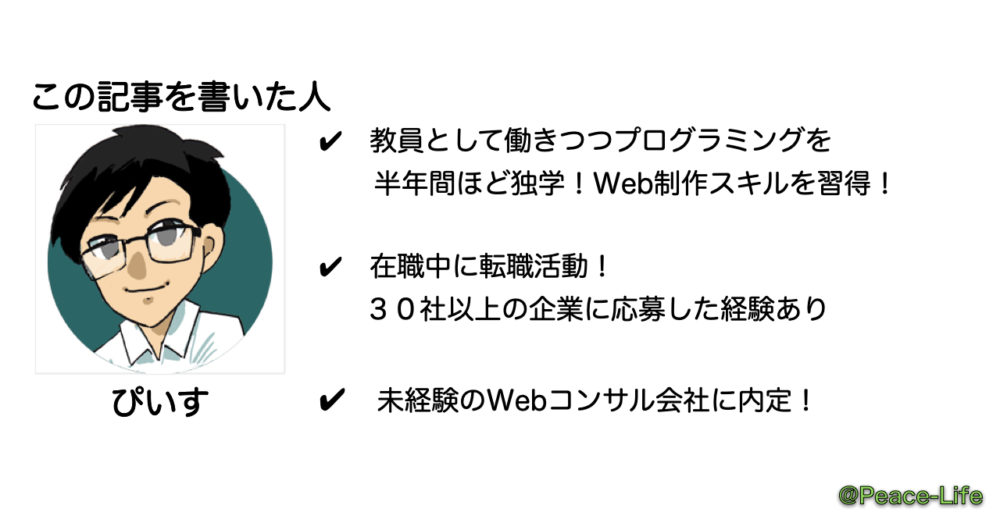
記事を書いている僕は現職の中学校教員。
- およそ半年間でプログラミング独学
- 3ヶ月の転職活動で未経験のWEBコンサルタント会社から内定
- 「教員の働き方コンサルタント」として情報発信中
おかげさまでブログは15万PVを突破。
Twitterでは6,000人のフォロワーさんとつながることができました!
僕の自治体では1月からロイロノート・スクールを導入。
もともと定時退勤を目指していましたが、ロイロノートによってさらに仕事が効率化されるようにも!

仕事の時短にも活用しています!
今回はロイロノート・スクールの中でもカメラ機能について解説。
導入されている自治体はもちろん、今後使う予定の学校にもぜひ役立ててもらえると嬉しいです!
ロイロノート・スクールとは?
「ロイロノート・スクール」とは授業支援クラウドシステムです。
簡単に説明すると「オンラインで授業のやりとりができる」というもの。
- 教員は自分のアカウントで「教科」を指定してログイン
- 子どもは自分のタブレットから同じようにログイン
- ブラウザ上で「カード」を作成する
- 「提出」や「表示」をすることで双方向でやりとりできる
今まで授業で使っていた「プリント」はデータとして配布することができます。
「カメラ」機能を使えば、印刷したプリントやノートも写真に撮ってデータとしてやりとりもできます。
提出されたデータは一覧として表示できるため、意見の共有・比較も簡単。
さらにデータの保存は無期限なのでいつでも見ることができます。

今まで授業でやっていたことが、オンラインでできるんです!
うまく活用すれば、子どもたちの学びを深めるだけでなく教員側の時短にもつながるツールです。
ロイロノート・スクールの他の機能についても詳しく知りたいという人はこちらの記事で基本機能を解説していますので、よければ参考にしてくださいね。
カメラ機能でできる3つのこと
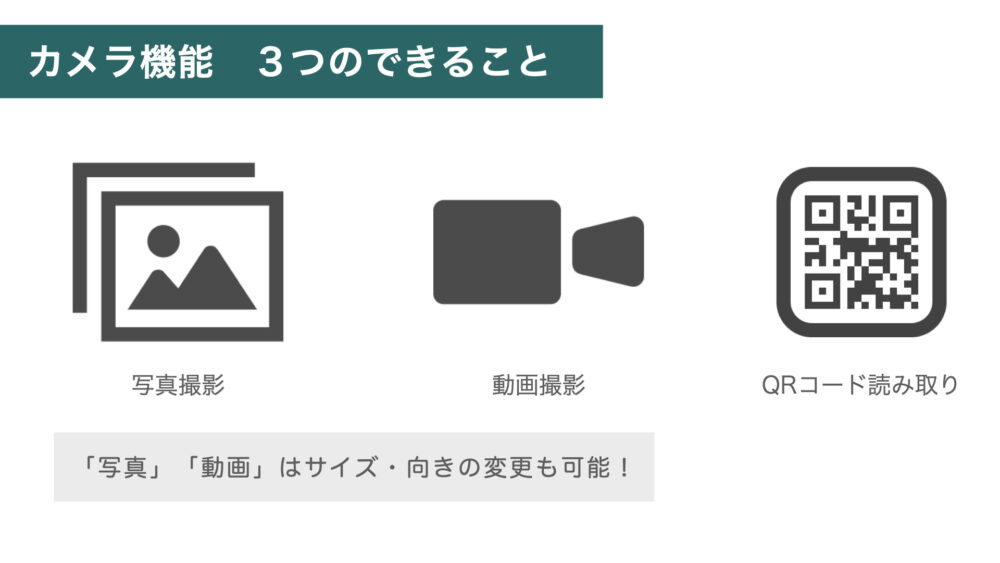
カメラ機能でできることは3つ。
- 写真
- 動画
- QRコード
写真
基本的な機能の1つ目は「写真」機能。
写真はサイズの変更も可能。
- 16:9(1280×720)
- 16:9(1024×576)
- 4:3(800×600)
さらには向きを回転させることもできます。

最もよく使う機能だと言えますね!
動画
2つめは「動画」機能。
写真と同様、サイズの変更が可能。
- 16:9(1280×720)
- 16:9(1024×576)
- 4:3(800×600)

インカメラがあれば自分の顔を見ながら録画できます!
QRコード
3つ目はQRコード読み取り。
HPにアクセスしてほしいときや、データのやり取りとしても使える機能です。

将来的には宿題のチェックにも応用が効きそうですね。
撮影データをさらによくする3つの活用術
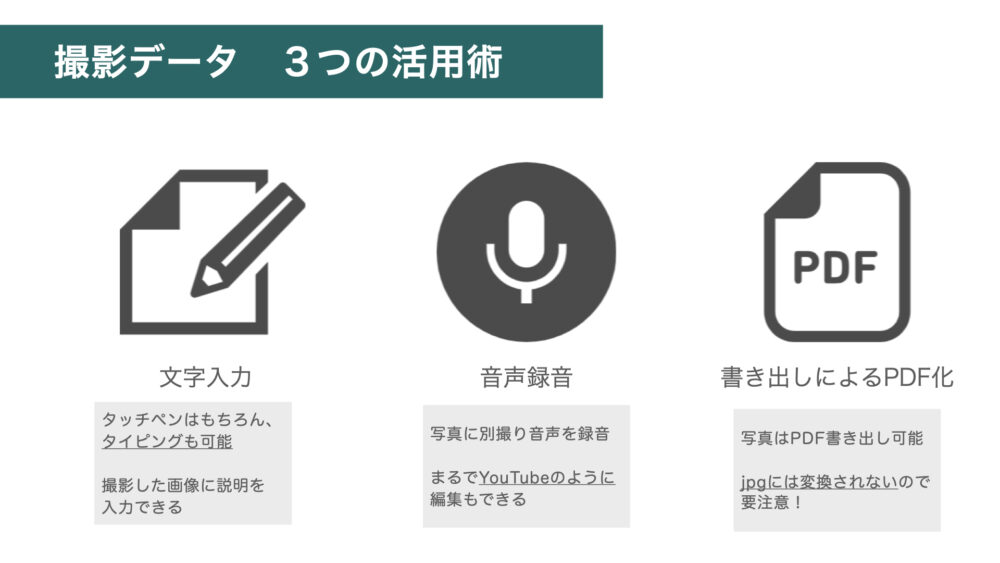

写真や動画を撮影したら、さらにどんなことができるの?
撮影データをさらに活用させる3つの方法を解説します。
- 文字入力
- 音声録音
- 書き出しによるPDF化
文字入力
撮影した「写真」や「動画」には文字入力を自由に行うことができます。
- ペンの種類
- 色
- 太さ
- 直線
それぞれ変更が可能。
撮影した画像により詳しく説明をいれたい!ってときに非常に便利です。

いわゆるプレゼンのような使い方はできないので要注意!
音声の録音
撮影した「写真」には音声を録音することもできます。
文字入力と合わせてより詳しく説明させるときに便利です。
- 写真を何枚か撮影
- 「テキスト」や「音声」録音で編集
- カードをつなげる
たったこれだけで、まるでYouTubeの動画のようにプレゼンが作れるようになります。

自由度が高いですね!
書き出しによるPDF化

撮影した「写真」を印刷したい!
そんなときは「PDF」で書き出しましょう。
ロイロノート・スクールの性質上、「jpg」などには変換はできません。
そのため「画像自体」を編集するには少し手間取ります。
- 画像データとして保存したい場合
- PDFで書き出し
- 書き出したデータをスクショ
- 画像として保存
少し面倒ですがこれで対応できます。
カメラ機能を使った先生のための時短術
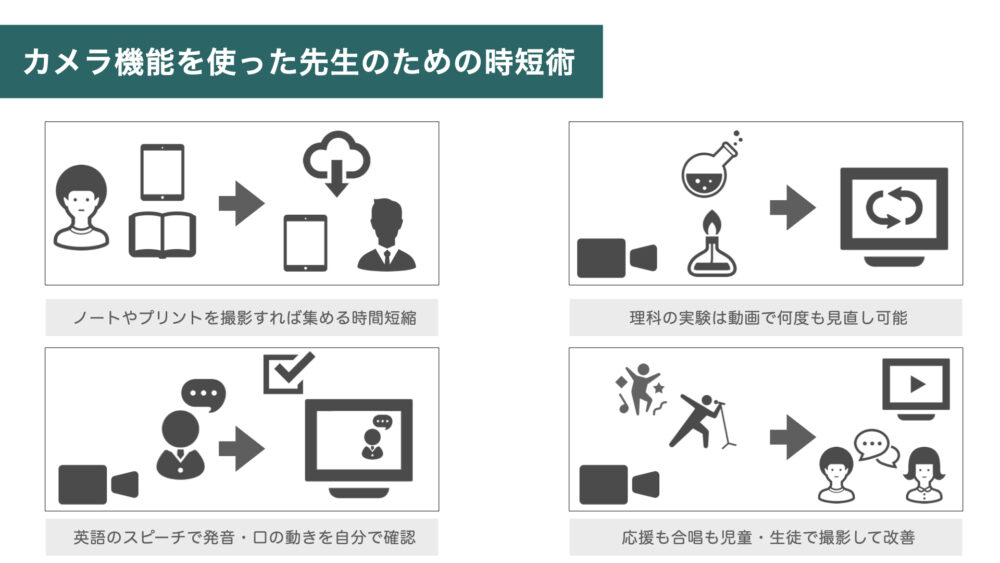

カメラ機能を使うとどんなことが効率的になるの?
ロイロノート・スクールのカメラ機能で先生の仕事を時短にする活用例を紹介!
僕自身は小学校・中学校とどちらも経験しています。

どちらの先生にも参考になるとうれしいです!
ノートやワークシートの撮影(全教科共通)
どんな教科でも共通な効率化がノート、ワークシートの撮影。
- 集めてもかさばらない(場所を取らない)
- 集める時間がかからない
- 紛失する心配がない
- 返却もデータでできる
- 記録として残せる
特に新学習要領では評価が3観点へと変わりますよね。
「主体的に学びに向かう姿勢」を評価するためにも、
- 毎時間のノートやプリントなどを記録
- 学びの変化を可視化
このあたりは大きなメリットだと言えるのではないでしょうか。
理科の実験
小・中学校の理科の実験でもロイロノート・スクールのカメラ機能は効果が期待できます。
なぜなら実験を動画で撮影することができるから。
カメラ機能で録画すれば、実験の様子を何度も見返すことができます。
- 結果の分析
- 欠席者への対応
- レポートとしての発表

より学びを深めることができます!
教師が模範の実験を行い、動画として記録しておくこともできます。
小学校図工・中学校美術
図工や美術の作品の鑑賞もカメラ機能があれば便利になります。
- 自分の作品を撮影する
- 「提出」して共有する
- 自席で友達の作品を鑑賞できる

もう教室を歩き回って鑑賞する必要はありません。
また写真を記録しておけば成績処理でも有効です。
しかし、歩き回ることで子どもたち同士が「おしゃべり」になってしまうのが困ってる先生もいるはず。

状況に応じて使い分けることができるのではないでしょうか。
英語
英語のスピーチにもカメラ機能は有効です。
- 生徒自身にスピーチをさせる
- カメラで録画させる
これだけで自分のスピーチを客観的に見させることができます。
教師としても動画を見ながらアドバイスができます。
データとして残しておけばこちらも「知識・技能」として評価する材料にもなります。
学校行事
学校行事でもカメラ機能は効果を発揮します。
- 応援
- ダンス
- 競技練習の様子
- 合唱練習
- 文化作品の製作工程

様々な場面で写真や動画が活用できます。
僕のクラスでも自分たちで動画を撮影。
教師がわざわざデジカメやビデオカメラを用意する時代はなくなりつつありますね。
まとめ
- 写真
- 動画
- QRコード
- 文字入力
- 音声録音
- 書き出しによるPDF化

もうデジカメを持って歩き回る必要はありません
子どもたちが自分自身で使いこなすことで、学習活動が深まるだけでなく教員の仕事も確実に効率化できます。
ロイロノート・スクールが導入された学校で、ぜひ活用しましょう!
そして定時で帰れる教員になりましょう!
今回は以上です。
人気記事 教員に強い転職エージェント3選!登録するならコレだけでOKです【最新版】
人気記事 教員でも簡単!10分で完成!WordPressブログの始め方完全解説【クイックスタート】
このブログでは
- 学級経営がうまくいかず困っている先生
- 仕事を効率的に進めて早く帰りたい先生
- 仕事がつらくて転職しようか悩んでいる先生
こんな先生に向けて役立つ情報を発信しています。




